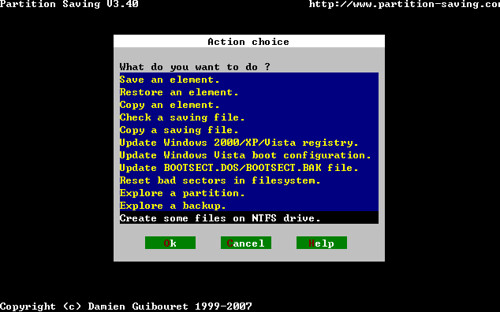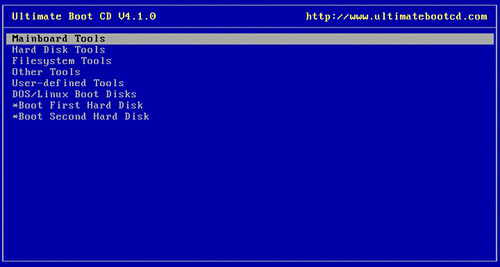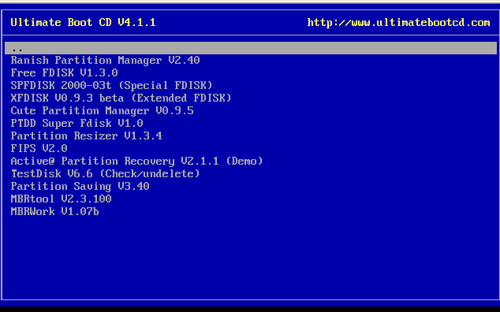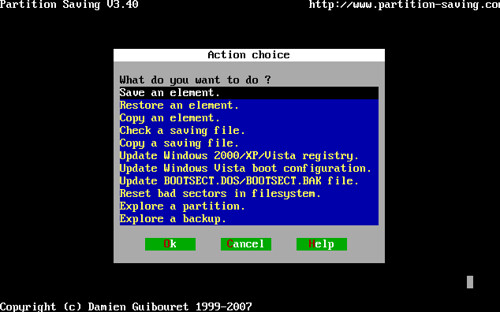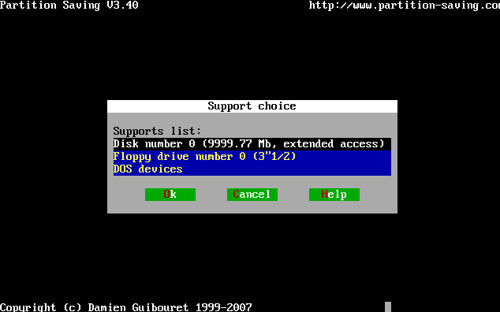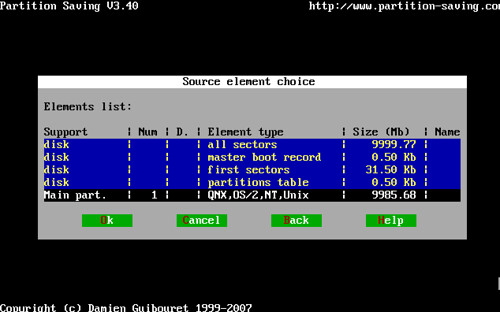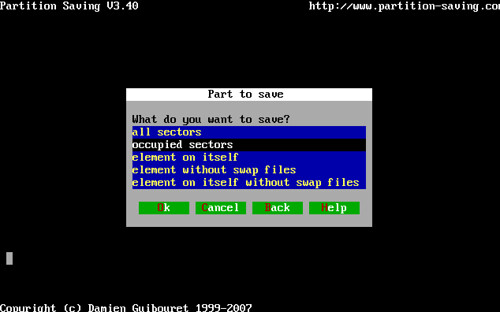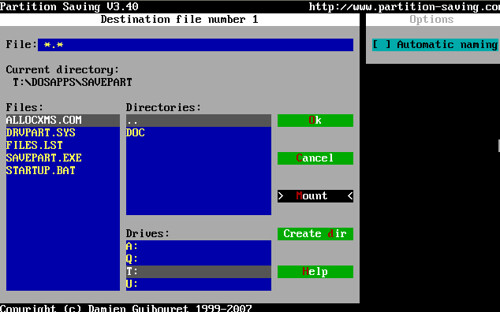데스크톱용 백업 소프트웨어인 Norton Save & Restore를 구매해달라고 요청했지만, 안 된다는 답변을 받았다. 정책이 그렇다고 해서 후일 귀중한 시간을 절약해줄 파티션 이미지 백업을 안 할 수도 없었다. 그래서 대안을 찾아 나섰다. Free Hard Disk and Partition Imaging and Backup Software에 여러 방안이 제시되어 있지만, 나는 Partition Saving을 쓰기로 했다.
NTFS 파티션 백업하기
대용량 하드디스크가 보급된 터라 FAT32 파티션을 보기 힘들어졌다. 이 문서는 로컬 컴퓨터의 모든 하드디스크가 NTFS로 포맷되었다고 가정한다.
-
우선 Ultimate Boot CD를 다운로드 받아서 CD로 굽는다. 각종 운영체제가 들어있는 부팅 CD인데, Partition Saving도 포함되어 있다. 여기서는 버전 4.1.1을 기준으로 설명한다.
참고. 부팅 CD로는 이외에도 System Rescue CD 등이 있다.
-
일단 윈도우에서 Ultimate Boot CD로 들어간다. 시디롬 드라이브가 E:\라고 하면 E:\dosapps\savepart에 있는 savepart.exe을 실행시킨다.
Create some files on NTFS drive 메뉴를 선택한 후, 백업 파일을 만들어준다. NTFS의 권한 문제 때문에 이렇게 해야 한다. 각 파일은 최대 2기가까지 수용하므로, 백업 대상인 파티션 크기에 따라 넉넉히 생성해준다. 20기가짜리 파티션을 백업할 생각이라면, 파일을 10개 정도 만들어놓으면 문제 없을 것이다.
-
Ultimate Boot CD을 CD-ROM에 넣고 부팅한다. 파란 화면에 메뉴가 뜨면 [Filesystem Tools/Partition Tools/Partition Saving]을 선택한다.
Partition Saving을 선택하면 검정색 화면으로 전환되고 이상한 메뉴가 여러 개 뜬다. 다시 파란 화면이 나올 때까지 선택 사항을 무시하고 진행하면 된다.
-
Save an element 메뉴를 선택한다. 백업할 파티션을 선택하고 Occupied sectors를 고르면 된다.
-
백업을 시작하기 전에 앞서 만든 백업 파일이 있는 파티션부터 마운트시켜야 한다. Mount 버튼을 클릭해서 선택하면 된다.
-
이제 백업을 시작한다.
NTFS 파티션 복구하기
복구 작업은 상대적으로 매우 쉽기 때문에 설명하지 않는다. 백업용 파일 생성과 같은 과정이 빠졌다는 점만 빼고 백업할 때와 다르지 않다. 그래도 궁금하다면 Partition Saving HOWTO 중 6 – Restoring를 참고하면 된다.
참고 문헌
-
Partition Saving HOWTO – Partition Saving 공식 문서
-
General Guide to Save Partition with Partition Saving (NTFS) – NTFS 파티션 백업 방법만 요약해놓은 문서